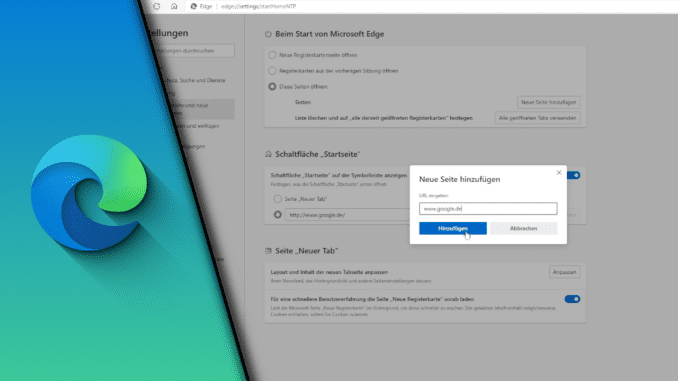
Edge Startseite festlegen
Microsoft Edge ist eine von vielen Möglichkeiten das Internet zu erkunden. Da man oft das gleiche Ziel hat, kann es sich lohnen seine Lieblingsseite direkt bei Edge als Startseite festzuelegen. Auf diese Weise wird man direkt nach dem Öffnen des Browsers auf die entsprechenden Ziele weitergeleitet. Damit du weißt, wo sich die entsprechende Funktionen befinden und was darüber hinaus noch möglich ist, nutze einfach unsere Schritt-für-Schritt Anleitung oder das Video-Tutorial.
Google als Startseite festlegen in Edge – nur eine von vielen Möglichkeiten:
Generell bist du in der Wahl deiner Startseite frei. Das kann Google als Suchmaschine sein oder jede andere beliebige Webseite. Das Besondere: Es muss nicht bei einer Seite bleiben. Du kannst auch 5 Webseiten angeben, die sich alle direkt beim Einschalten von Edge öffnen werden. So hast du für deine gängigen Wege im Internet eine sehr gute Vorbeitung.
Schritt-für-Schritt Anleitung:
- Starte Microsoft Edge
- Klicke oben rechts auf die drei Punkte und wähle „Einstellungen“
- Wechsle in den Reiter „Start, Startseite und neue Registerkarten“
- Stelle beim Punkt „Beim Start von Microsoft Edge“ auf „Diese Seiten öffnen“ und klicke auf „Neue Seite hinzufügen“
- Gib die entsprechende URL ein und klicke auf „Hinzufügen“
- Füge so viele Seiten hinzu, wie du möchtest
- Möchtest du beim Start eine leere Seite haben, gib „about:blank“ ein
So nutzt du die Schaltfläche „Startseite:
- Klicke auf den Regler bei „Schaltfläche Startseite auf der Symbolleiste anzeigen, sodass er blau leuchtet
- Klicke auf die leere Zeile und gib deine gewünschte Startseite an
- Nun kannst du oben neben der Adresszeile auf das Haus-Symbol klicken und jederzeit zu deiner Startseite wechseln
Durch die Einstellung mehrerer Seiten, kann man sehr einfach und schnell den Start ins Internet vorbereiten. Diese Möglichkeit finden wir gut. Microsoft Edge hat sich da in den letzten Jahren wohl doch besser entwickelt als wir dachten! Und von hier an wünschen wir dir mit Edge viel Spaß beim Surfen!
Video-Anleitung:
Links mit * sind Affiliate-Links. Durch den Kauf über diesen Link erhalten wir einen Teil des Kaufpreises als Provision, ohne dass für dich Mehrkosten entstehen. Das hilft uns die hier vorhandenen Angebote für dich weiter auszubauen! Danke!
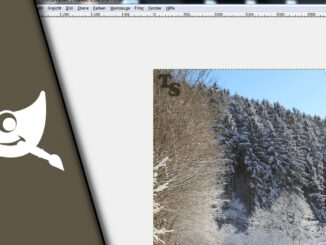
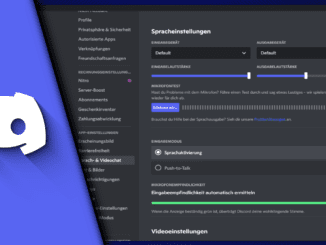

Hinterlasse jetzt einen Kommentar